Effektiv sökning i Facebook Messenger
Om du snabbt behöver hitta ett specifikt meddelande, en länk eller en fil i Facebook Messenger, så är det fullt möjligt. Du behöver inte längre bläddra igenom långa konversationer för att lokalisera det du söker. Facebook Messenger har en inbyggd sökfunktion som låter dig snabbt hitta det du behöver.
I den här guiden går vi igenom hur du söker efter meddelanden och konversationer i Facebook Messenger på olika enheter. Vi kommer även att besvara några vanliga frågor relaterade till dina meddelanden i Messenger.
Söka i Messenger via webbläsare
Det finns två metoder för att söka i Messenger när du använder en webbläsare. Det ena alternativet är att söka genom alla dina Messenger-konversationer samtidigt. Det andra alternativet låter dig söka specifikt i en enskild chatt. Vi visar hur du gör båda.
För att söka genom alla dina konversationer i Messenger samtidigt, följ dessa steg:
- Öppna Facebook i din webbläsare.
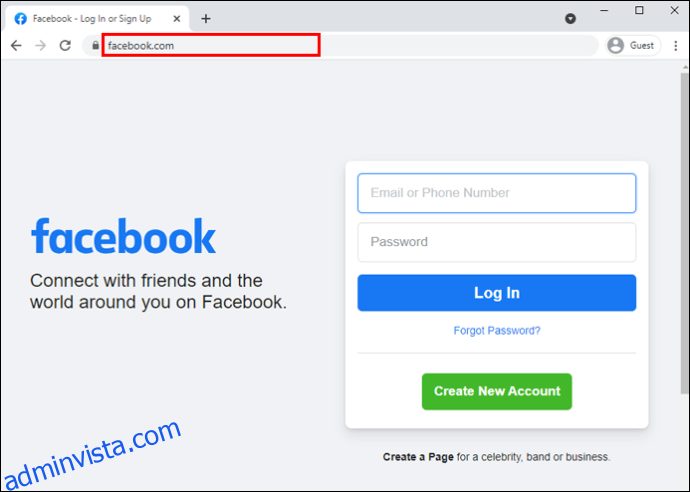
- Gå till Messenger-ikonen uppe till höger på startsidan.
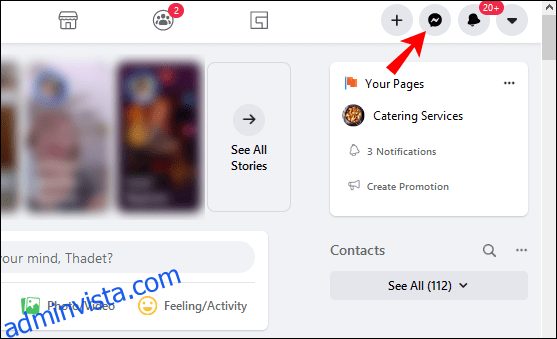
- Klicka på ikonen och välj ”Se allt i Messenger”.
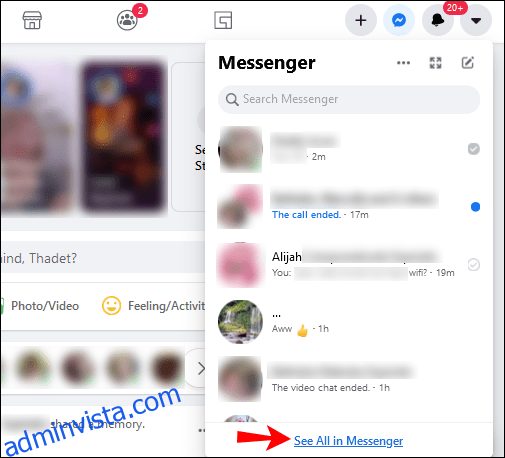
- I vänstermenyn, leta upp sökrutan ”Sök i Messenger”.
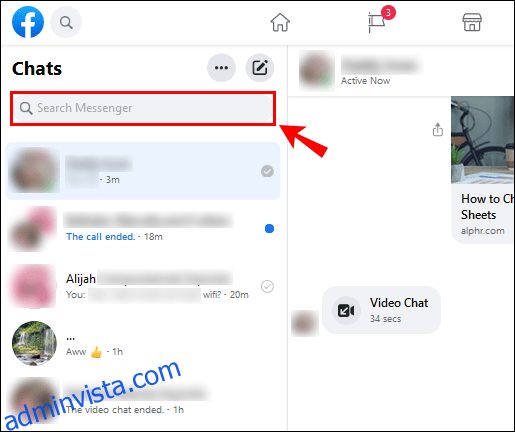
- Skriv in det nyckelord du letar efter.
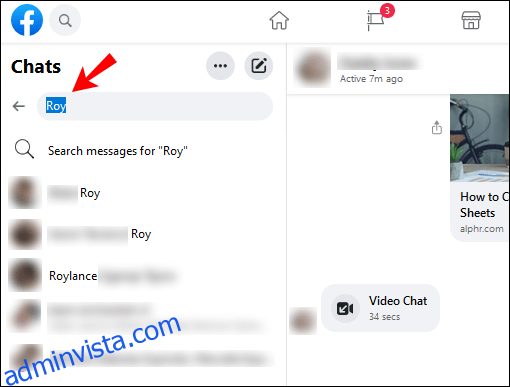
Efter att du har skrivit in ditt sökord, kommer Messenger att visa alla konversationer där det ordet förekommer. Dessutom kommer alla dina kontakter, personer du följer på Instagram, Facebook-sidor, grupper och andra objekt som innehåller det sökta ordet att visas.
För att söka efter ett specifikt meddelande i en enskild Facebook Messenger-konversation, gör så här:
- Öppna Facebook.
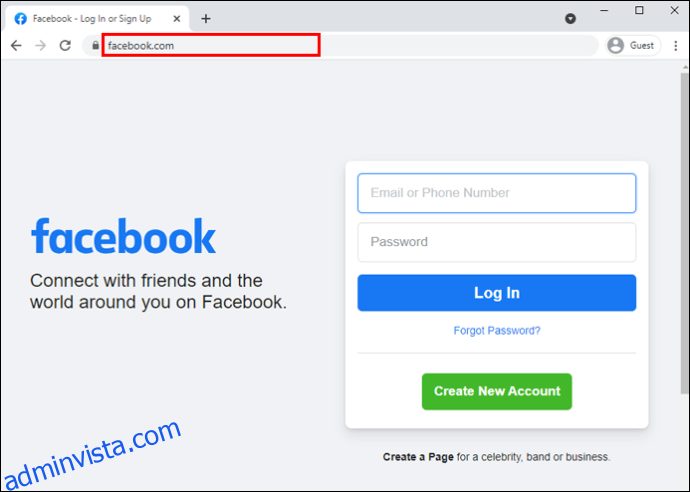
- Klicka på Messenger-ikonen och välj ”Se allt i Messenger”.
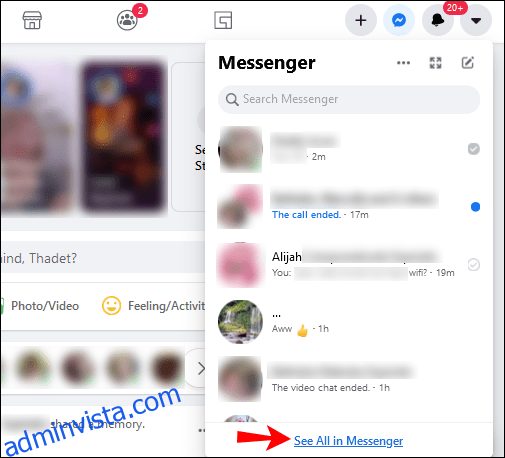
- Öppna den chatt du vill söka i.
- Klicka på ”i”-ikonen uppe till höger i chattfönstret.
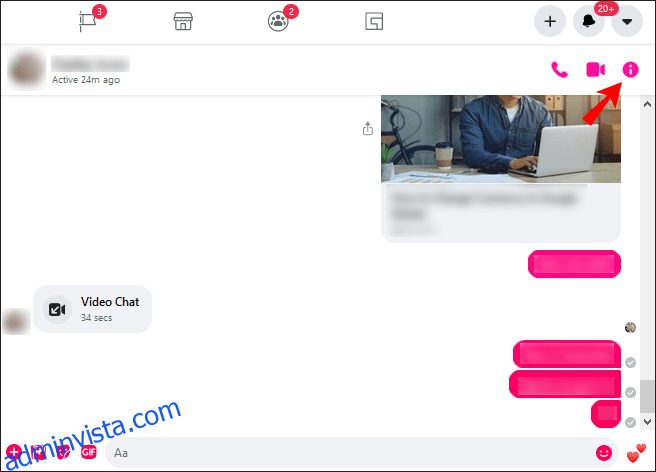
- Leta upp alternativet ”Anpassa chatt” och klicka på pilen.
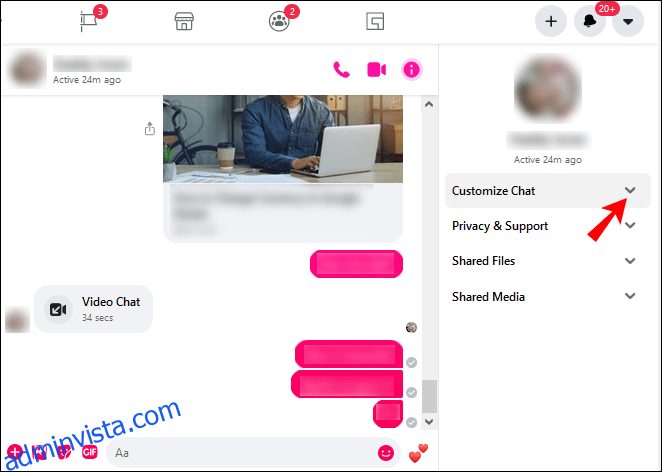
- Välj ”Sök i konversation”.
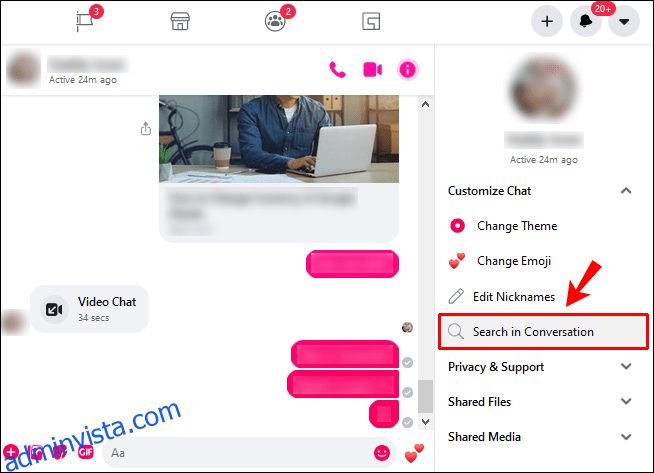
- Skriv in nyckelordet i sökfältet för chatten.
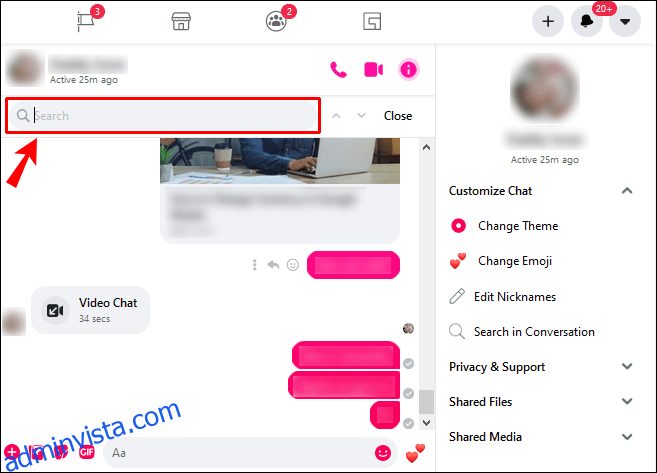
- Tryck på ”Enter”.
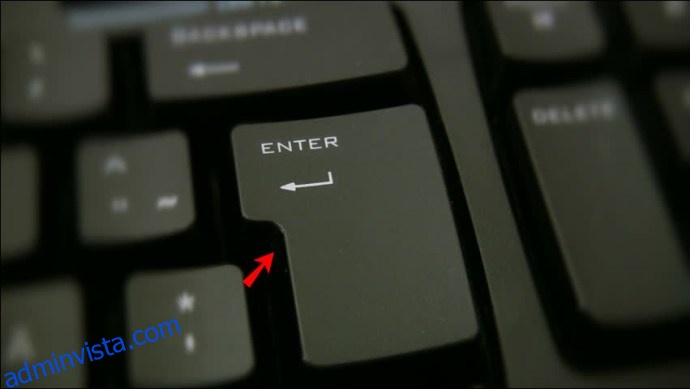
Alla meddelanden som innehåller sökordet kommer att visas markerade i chatten. Du kan söka efter dokument, länkar, bilder etc. om du känner till filnamnet.
Söka i Messenger på Android
Om du vill hitta meddelanden i Facebook Messenger på din Android-enhet, följ dessa steg:
- Öppna Messenger-appen på din telefon.
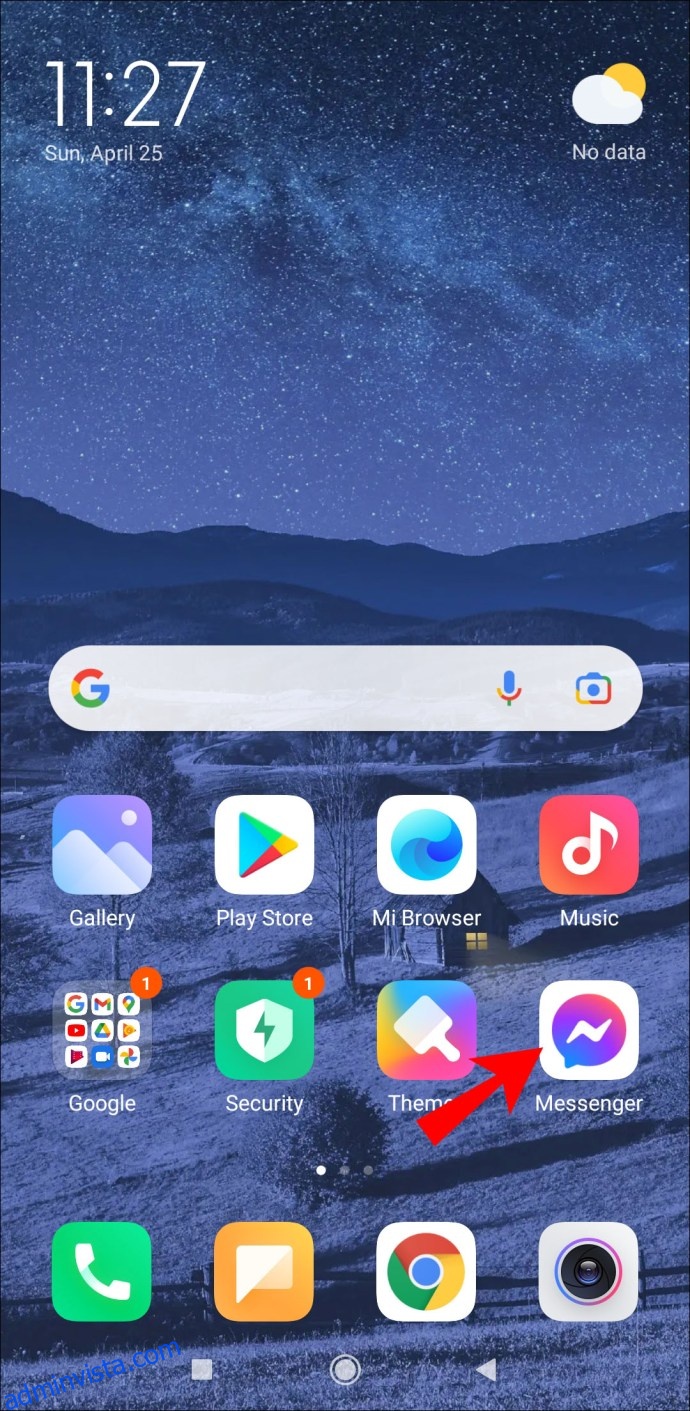
- Öppna den chatt du vill söka i.
- Tryck på ”i”-ikonen uppe till höger i skärmen.
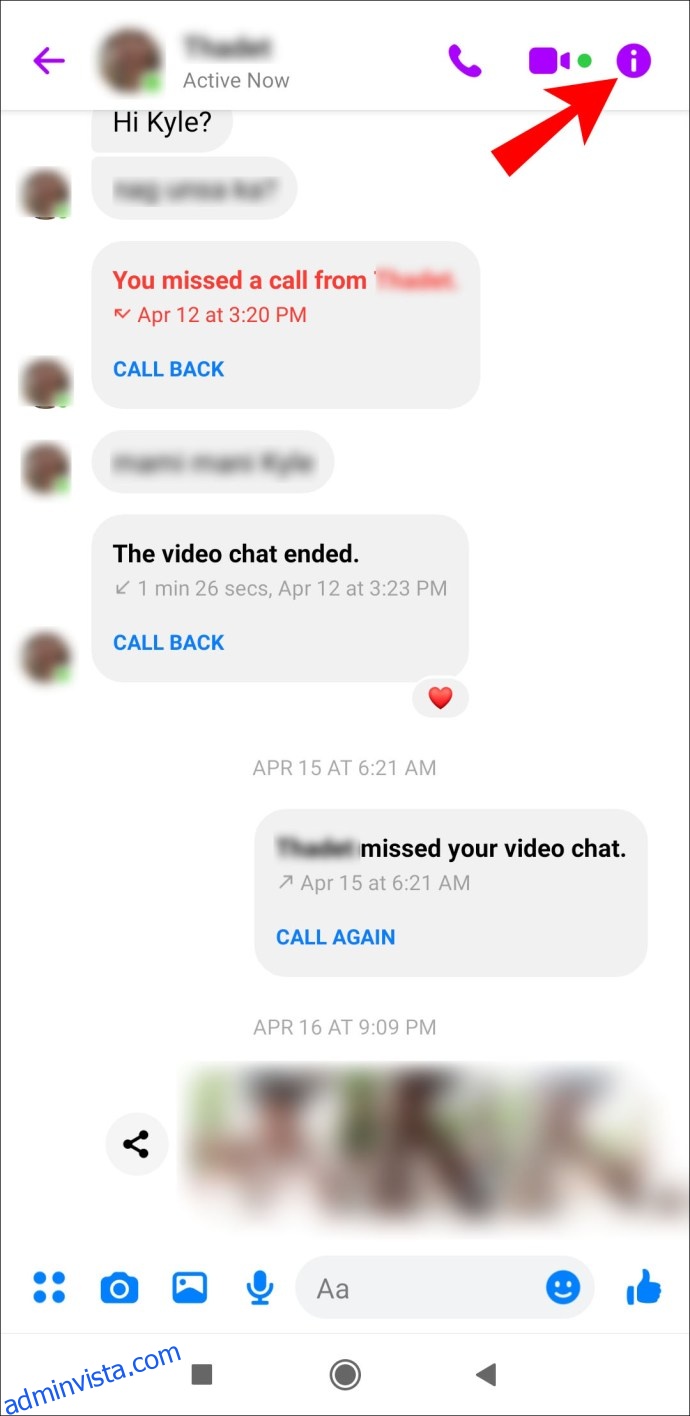
- Gå till ”Sök i konversation”.
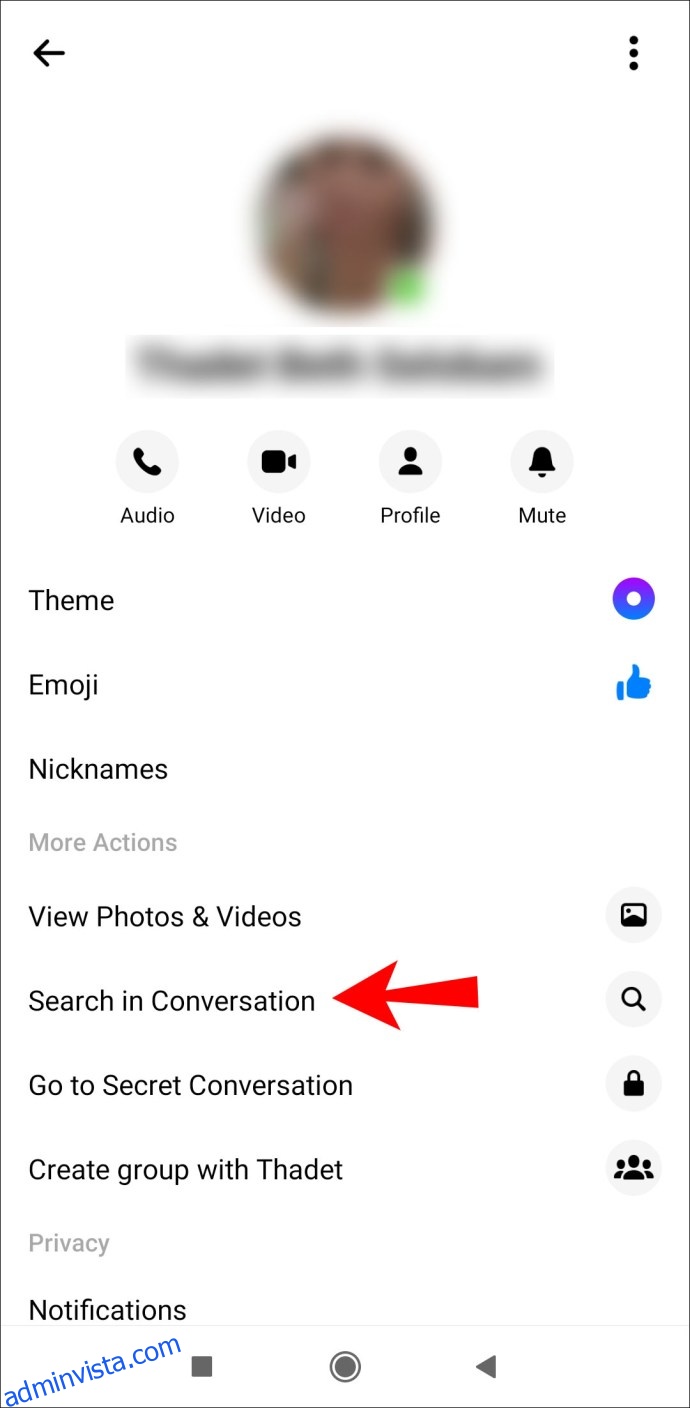
- Skriv in ditt nyckelord i rutan som visas.
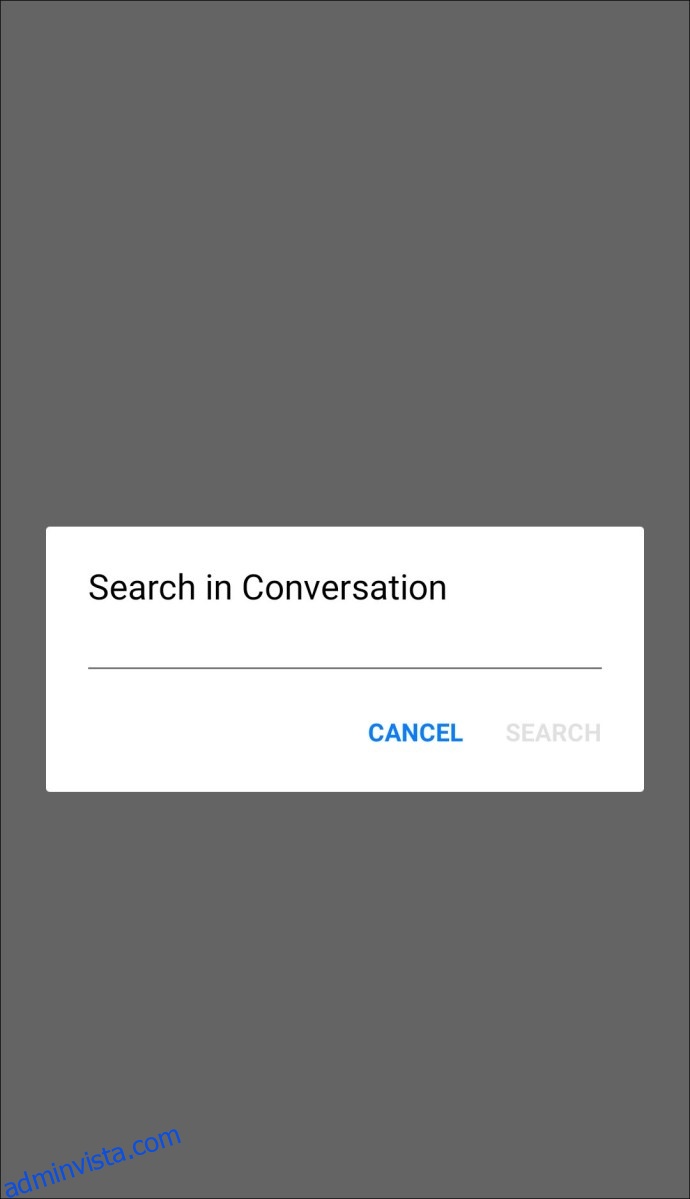
- Tryck på ”Sök”.

Alla meddelanden som matchar ditt sökord kommer att listas. Antalet träffar visas högst upp i listan. Genom att trycka på ett specifikt meddelande tas du direkt till den konversationen, och sökordet är markerat i chatten.
Söka i Messenger på iOS
Om du vill hitta ett specifikt meddelande i Facebook Messenger på din iPhone, gör så här:
- Öppna Messenger.
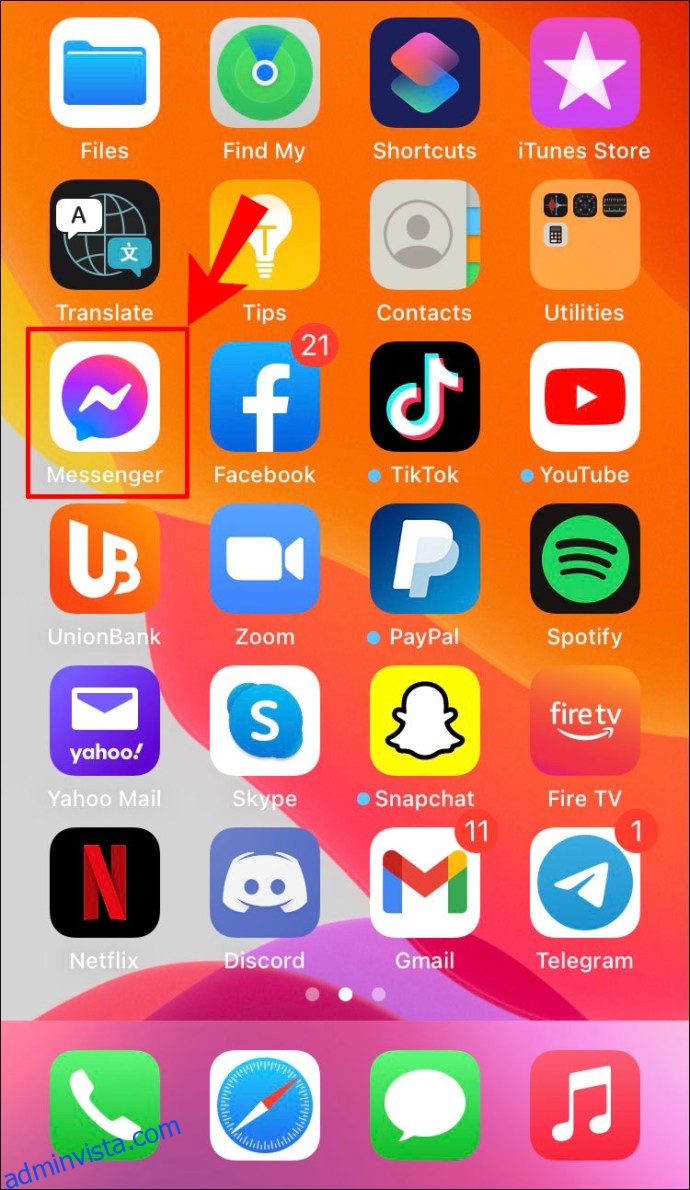
- Leta upp och öppna den chatt du vill söka i.
- Tryck på kontaktens namn högst upp i chatten.
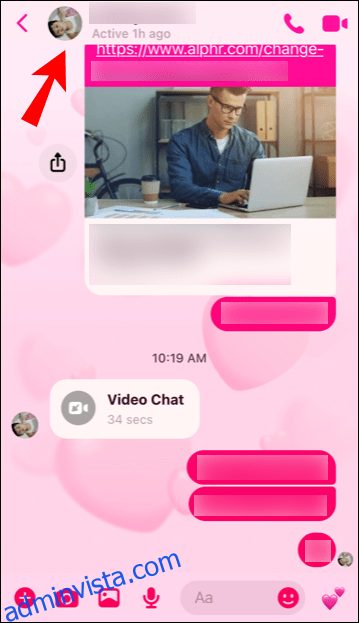
- Scrolla ner till ”Sök i konversation”.
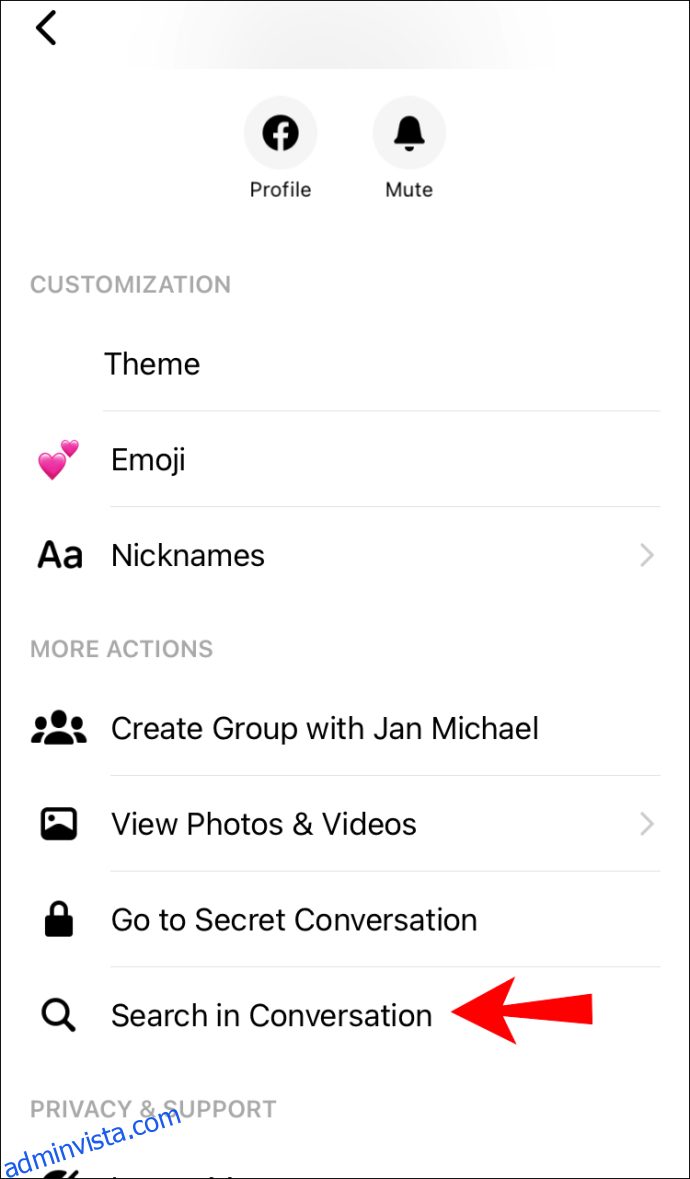
- Skriv in ditt nyckelord i sökrutan.
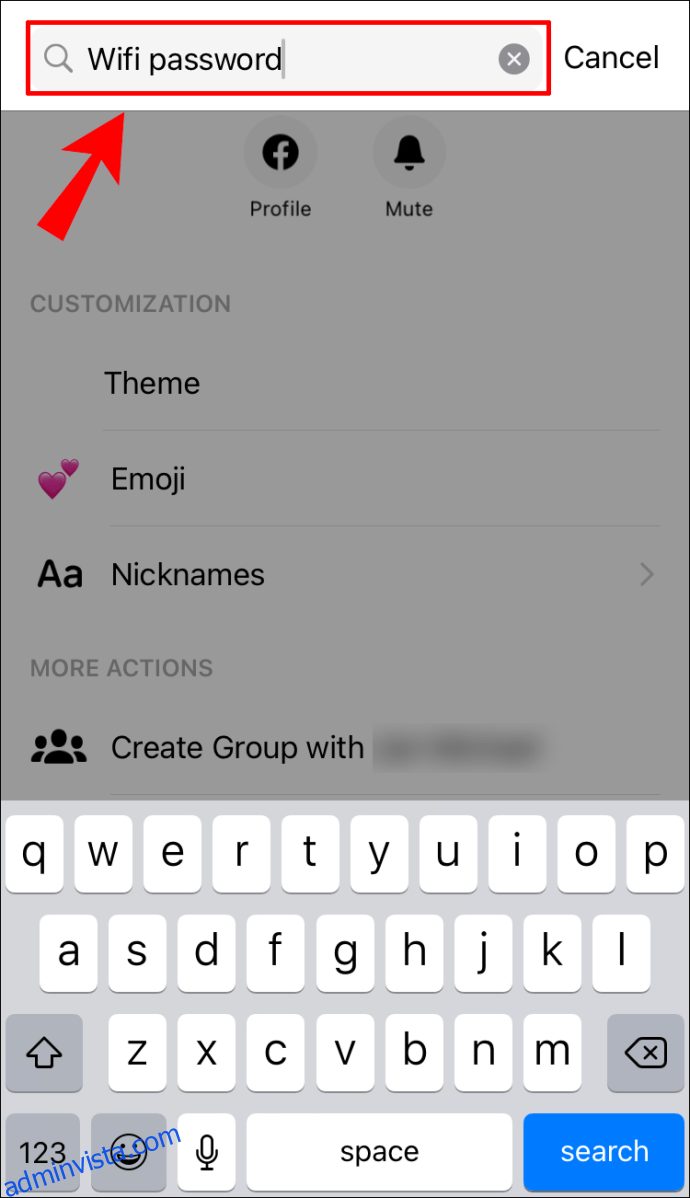
- Tryck på ”Sök” på tangentbordet.
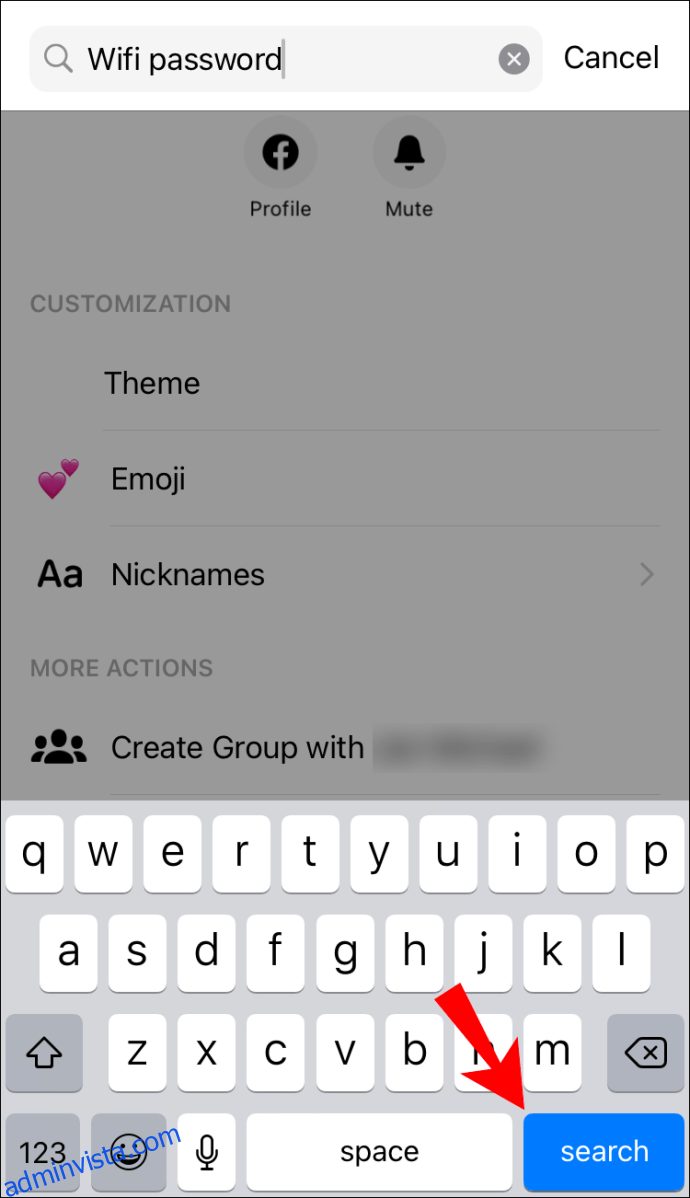
Alla meddelanden som innehåller sökordet visas som en lista. Sökordet är markerat med fet stil. Du kan öppna valfritt meddelande och tas direkt till den specifika konversationen.
Obs: För att söka efter kontakter i Messenger, öppna appen och skriv in namnet på personen du letar efter i sökfältet.
Metoden för att söka i Facebook Messenger på en iPad är identisk med den på en iPhone.
Söka i Messenger i Windows-appen
Många Facebook Messenger-användare föredrar Windows-appen på grund av dess bekvämlighet. För att söka i Facebook Messenger i skrivbordsappen, gör så här:
- Starta skrivbordsappen.
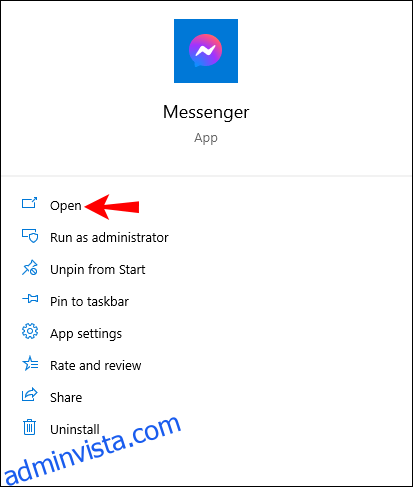
- Öppna den specifika chatten du vill söka i.
- Klicka på förstoringsglasikonen i det övre högra hörnet.

- Skriv in det meddelande du letar efter i sökrutan.
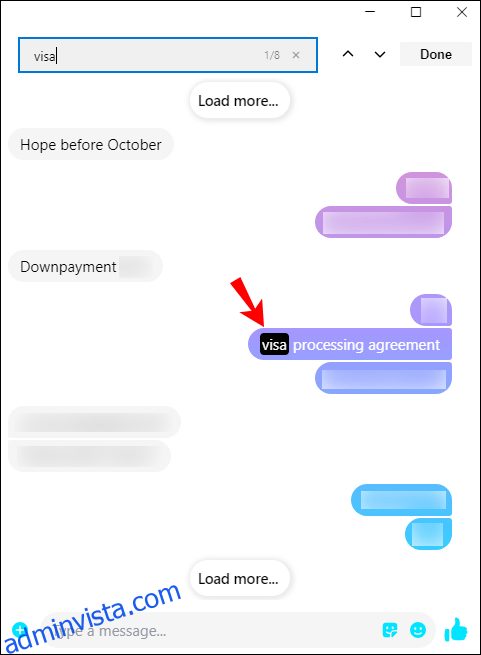
- Det senaste meddelandet som innehåller nyckelordet visas i fet stil.
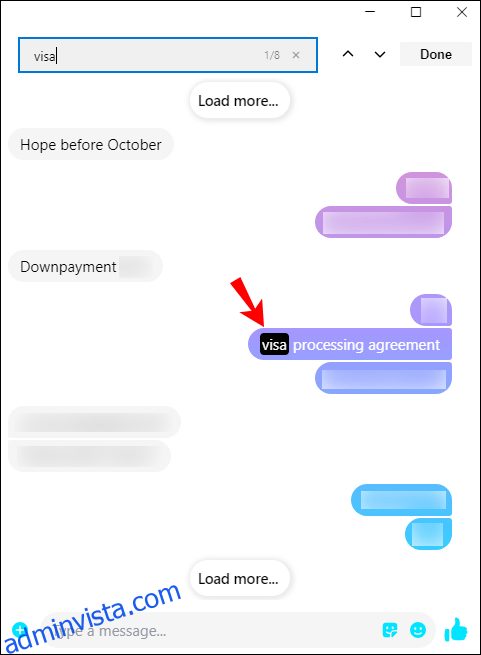
För att se alla meddelanden som innehåller sökordet, bläddra genom chatten genom att klicka på uppåt-/nedåtpilarna tills du hittar det du letar efter.
Obs: Du kan även använda tangenterna ”Ctrl + F” för att söka efter ett meddelande i en konversation.
Söka i Messenger på Linux
Om du använder operativsystemet Linux har du också möjlighet att ladda ner skrivbordsappen. För att söka i Messenger på Linux, gör så här:
- Starta Messenger-skrivbordsappen.
- Leta upp den chatt du vill söka i och öppna den.
- Klicka på ”i”-ikonen uppe till höger i chatten.
- Välj ”Sök i konversation”.
- Skriv in nyckelordet i sökrutan.
- Tryck på ”Enter” på tangentbordet.
Alla resultat kommer att visa det markerade sökordet. Du kan gå fram och tillbaka mellan konversationerna för att hitta det exakta meddelandet du letar efter.
Söka i Messenger på MacOS
När du har installerat Messenger på din Mac är det relativt enkelt att söka efter meddelanden. Gör så här:
- Öppna Messenger-appen.
- Klicka på chatten du vill söka i.
- Klicka på ”i”-ikonen uppe till höger i chatten.
- Gå till ”Sök i konversation”.
- Skriv in det du letar efter i sökfältet.
Du kommer nu att se alla meddelanden som innehåller sökordet. Om det inte finns några meddelanden med sökordet kommer sidan att visas tom.
Vanliga frågor
Kan man ladda ner meddelandehistoriken från Facebook Messenger?
Ja, du kan ladda ner all din data från Facebook Messenger – kommentarer, inlägg, gilla-markeringar, event, grupper, sidor, bilder, videos etc. Följ stegen nedan för att ladda ner din meddelandehistorik:
1. Öppna Facebook i din webbläsare.
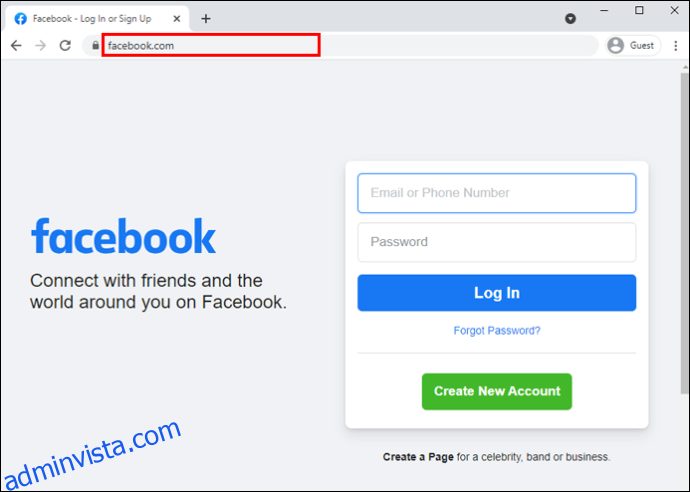
2. Klicka på pilikonen uppe till höger i skärmen.
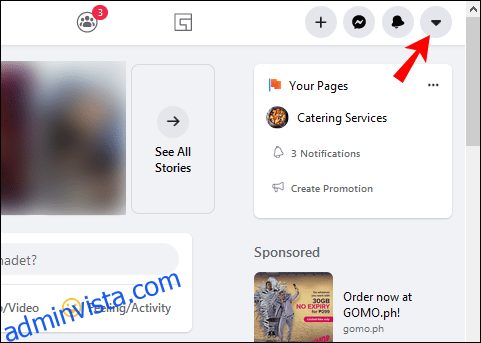
3. Gå till ”Inställningar och sekretess”.
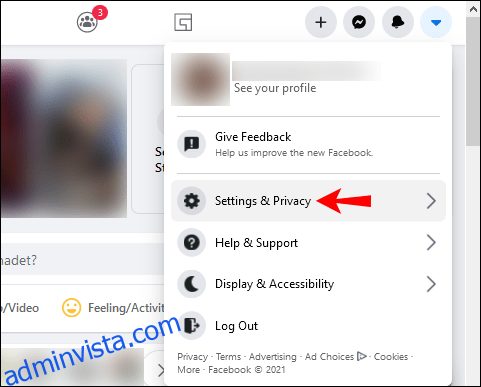
4. Klicka på ”Inställningar”.

5. Leta upp ”Din Facebook-information” i inställningslistan.

6. Välj ”Ladda ner din information”.
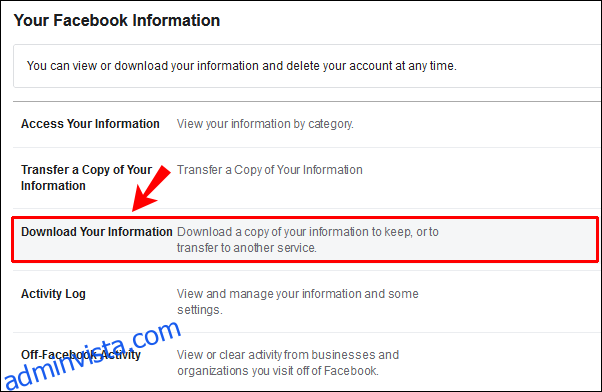
7. Klicka på ”Avmarkera alla” för att ta bort alla markeringar.
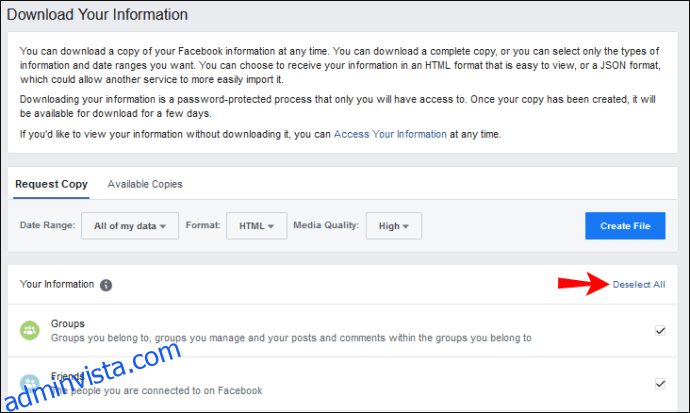
8. Markera rutan ”Meddelanden”.
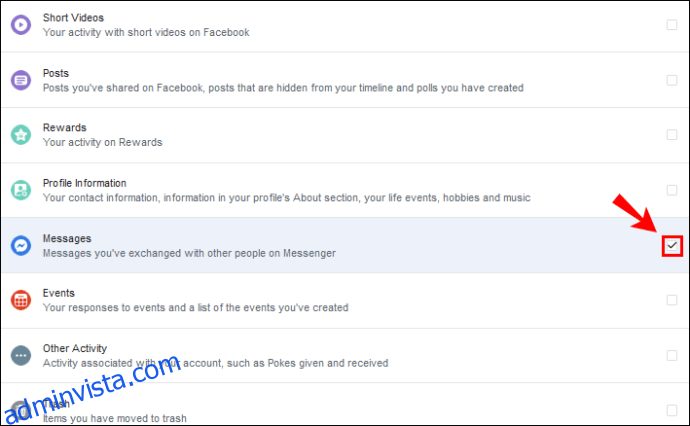
9. Välj datumintervall, format och mediakvalitet.

10. Välj ”Skapa fil”.
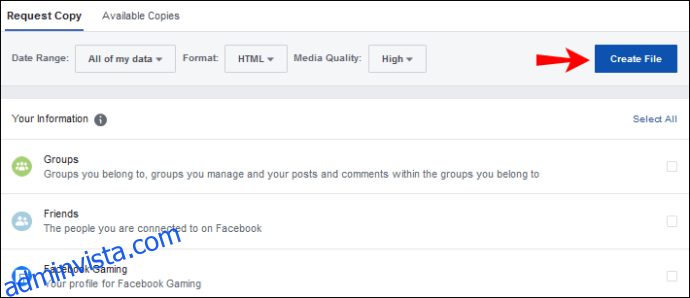
Du kan ladda ner alla dina meddelanden från det ögonblick du skapade ditt Facebook-konto, eller välja en specifik tidsperiod. När det gäller format, är dina val HTML eller JSON. Kvaliteten varierar från hög, medium till låg.
Det kan ta lite tid för Facebook Messenger att skapa en kopia av hela din meddelandehistorik. När det är klart får du en notifiering och en länk för att ladda ner din meddelandehistorik.
Kan jag söka i dolda meddelanden i Facebook Messenger?
Dolda meddelanden i Facebook Messenger kan hittas i meddelandeförfrågningar och dolda chattar. För att komma åt dem, gör följande:
1. Öppna Facebook.
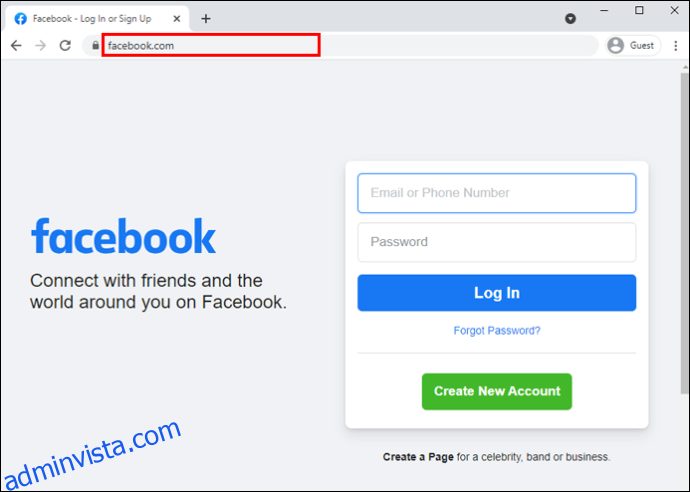
2. Klicka på Messenger-ikonen uppe till höger.
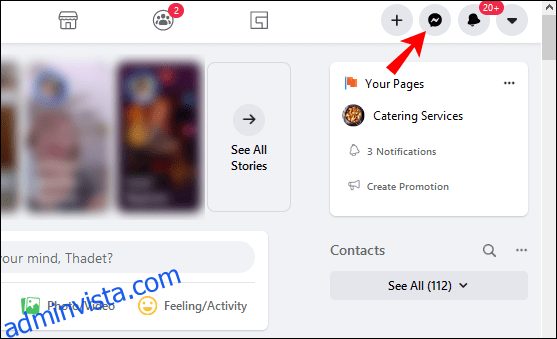
3. Gå till ”Se allt i Messenger”.
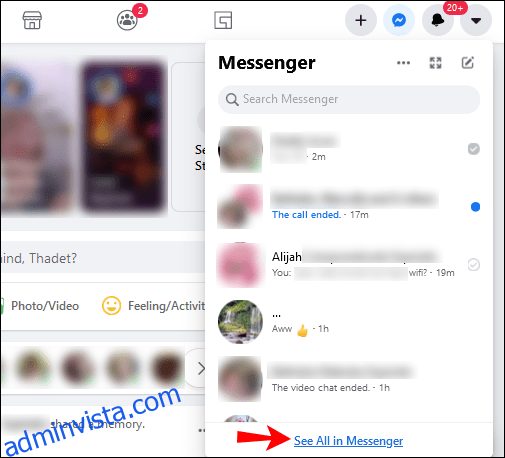
4. Klicka på de tre punkterna i vänstermenyn.

5. Välj ”Meddelandeförfrågningar” eller ”Dolda chattar”.

För att söka efter kontakter i dina meddelandeförfrågningar, klicka på sökfältet i listan över konversationer till vänster på skärmen.
För att hitta dolda meddelanden på din telefon, gör så här:
1. Öppna appen.
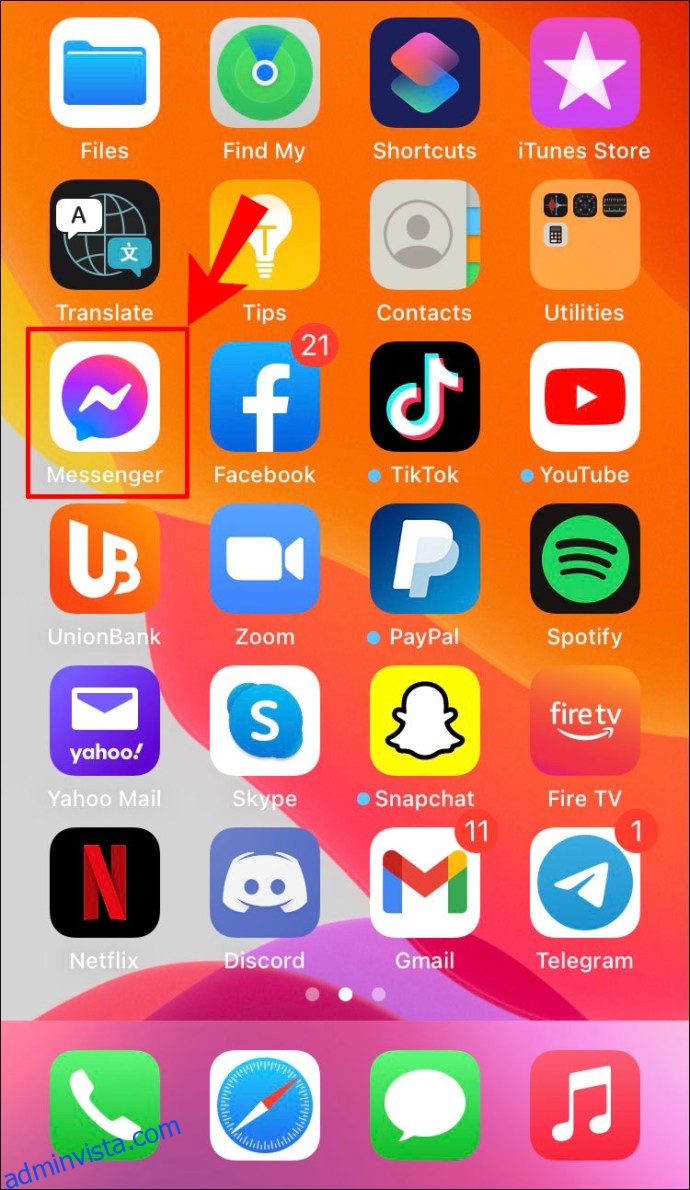
2. Tryck på din profilbild i det övre vänstra hörnet.
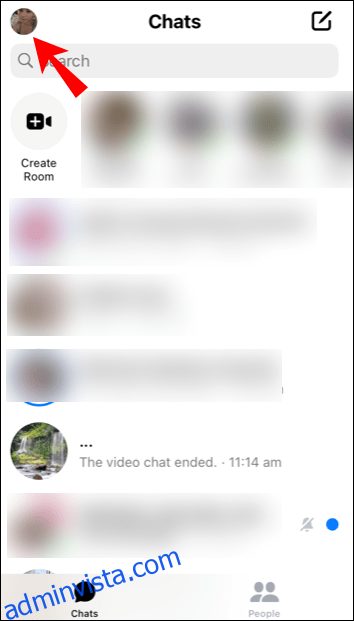
3. Gå till ”Meddelandeförfrågningar”.
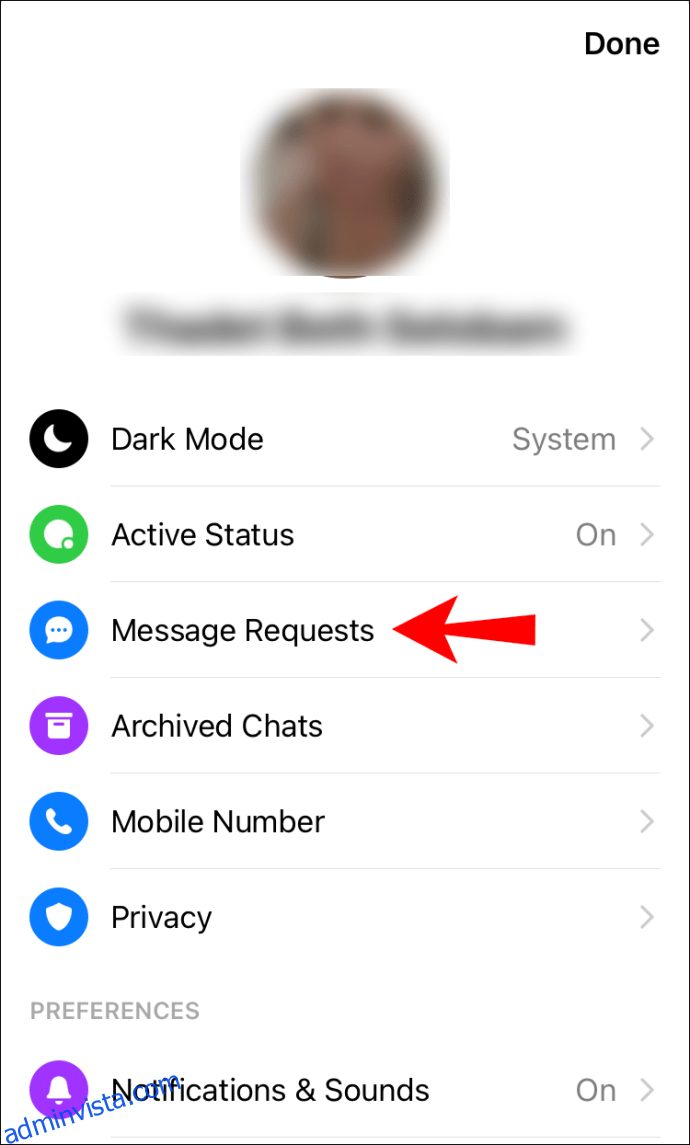
4. Välj antingen ”Du kanske vet” eller ”Spam”.
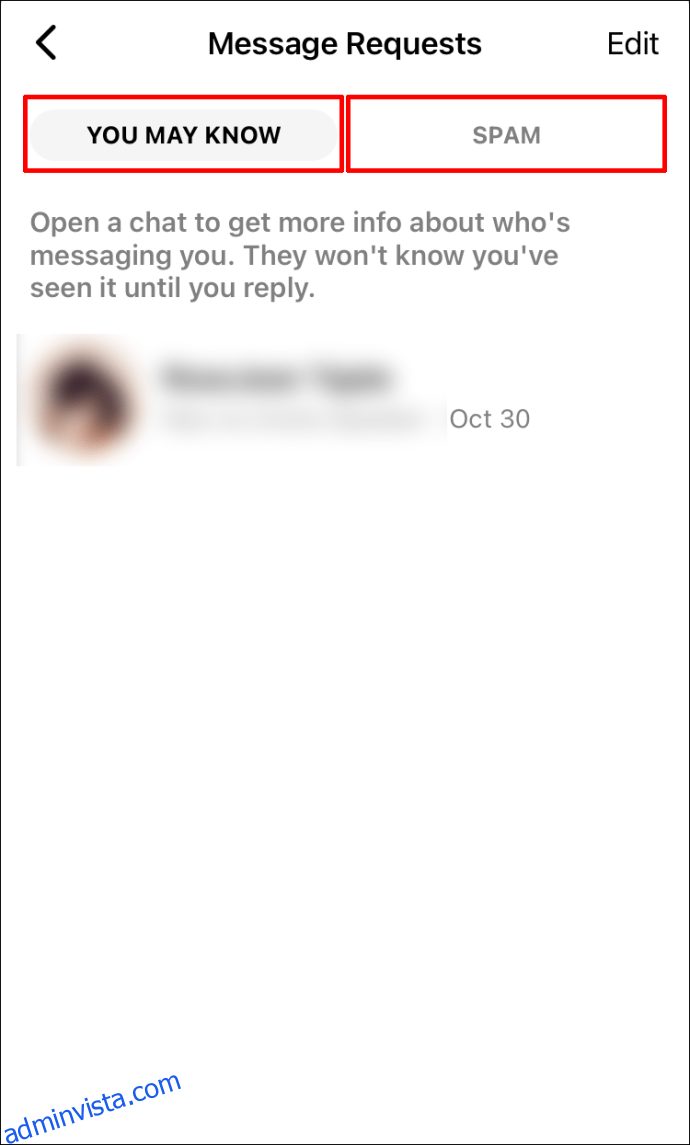
Kan jag söka i Messenger efter datum eller tid?
Du kan endast söka i Facebook Messenger med hjälp av nyckelord. Om du minns vad du pratade om under en specifik konversation, försök att använda ett av de viktigaste orden för att hitta det exakta datumet eller tiden för chatten.
Ett alternativ är att ladda ner din meddelandehistorik. Du kan välja datumintervall för de meddelanden du vill ladda ner. Det är dock inte möjligt att välja just den chatten du vill ladda ner, utan Facebook Messenger kommer att ladda ner meddelanden från alla konversationer du har haft den dagen.
Hitta exakt det du letar efter i Facebook Messenger
Nu vet du hur du söker efter meddelanden i Facebook Messenger på olika enheter. Du slipper det eviga scrollandet genom chatthistoriken för att hitta specifik information. Du vet också hur du hittar specifika kontakter, filer, bilder, dokument och hur du laddar ner hela din meddelandehistorik från Facebook Messenger.
Har du någon gång sökt efter ett meddelande i Facebook Messenger? Använde du någon av metoderna som beskrivs i den här guiden? Dela gärna med dig i kommentarsfältet nedan.